对于不了解录屏的用户,肯定会有这些视频是如何制作出来的疑惑?其实录制视频一件很容易的事情,只需要找到一个可以在录视频的软件就可以了。哪有什么录制视频软件可以录制的呢?下面小编给大家分享4款就可以录制视频的软件,让我们一起来看看。录制视频软件1:QQ自带录屏功能QQ自带的录屏功能是不需要下载任何插件的录像软件,只需要在电脑上登录QQ,就可以在线录制视频了。在电脑上登录QQ后,进入到好友聊天界面,点击“屏幕录制”,即可开始在线视频录制。温馨提示:QQ是没有提供更改录制参数的功能,所以录制出来的视频,可能会存在视频不够清晰等问题。QQ好友聊天界面录制视频软件2:电脑浏览器录制有什么可以值得一推的录屏神器?当然有啦。如果您只是想录制网页上的视频,我们日常使用的浏览器就可以录制视频,而且不需要下载任何辅助工具。在录制网页界面,按下“录制小视频”按钮就可以在线录制视频了。但是,浏览器只能够录制网页上的视频,无法录制网页外的任何操作。电脑浏览器录制界面录制视频软件3:电脑自带录屏工具电脑自带的录屏功能是永久免费的录屏软件,主要是通过电脑系统内置的Xbox Game Bar功能来实现在线视频录制。提前将录制的窗口打开,然后使用快捷方式“Win+G”弹出在线录制界面。在录制界面,按下“录制”按钮,就可以在线开始录制视频。需要注意的电脑自带的录屏功能,是无法录制电脑桌面和自定录制区域。电脑自带录屏工具录制界面录制视频软件4:专业的录屏工具如果有视频清晰度、电脑桌面录制以及区域录制等需求的朋友,小编在这给大家推荐一款专门录视频的工具,这款软件就是数据蛙录屏软件。该软件可以全屏录制、选择区域录制、摄像头录制、排除窗口录制等多种录制方式,并且在录制视频前,可以更改视频格式、清晰度、音频、摄像头、音频等参数。具体步骤如下:步骤1:在电脑上,可以根据个人需求自定义安装程序。备注:软件支持在Win7/8/10/11以及Mac电脑使用。安装数据蛙录屏软件界面步骤2:在线录制视频前,可以在“视频录制”界面,点击“输出设置”按钮。然后,根据录制实际情况,更改视频格式、画质、音频、摄像头、音频等参数。视频输出参数设置界面步骤3:如何制作自己的短视频?提前在“视频录制”界面,选择全屏录制或者是区域录制。然后,根据个人录屏需求开启声源与摄像头,也可以添加个人专属水印,防止视频被他人盗用。最后,点击“REC”开始在线录制视频。备注:在线录制视频时,想要将电脑内部声音录制进去,可以将“扬声器“开启,同时将“麦克风”关闭。想要录制解说类视频,可以开启“麦克风”,顺便将“扬声器”关闭。视频录制模式选择区域录制步骤4:停止在线录制完视频后,在“预览窗口”界面,可以预览录制好的在线视频。然后,按下“完成”按钮保存视频。备注:点击“完成”会自动跳转到“历史记录”窗口。如果有视频后期的需求,可以使用“媒体工具”进行压缩、合并、剪辑、转换等工具。视频预览窗口界面视频录制历史记录界面以上就是今天小编给大家分享4款在线就可以录制视频的软件啦。在线录制视频操作方法很简单,大家可以根据自身录制需求,选择合适录制视频软件就可以了。小编觉得数据蛙录屏软件的蛮好操作的,软件提供了新手教程,完全不会担心录制操作。软件除了可以录制视频外,还提供了仅录制音频、仅截图功能(长截图、菜单截图)等功能哦~有需要的朋友可以去试试看看。
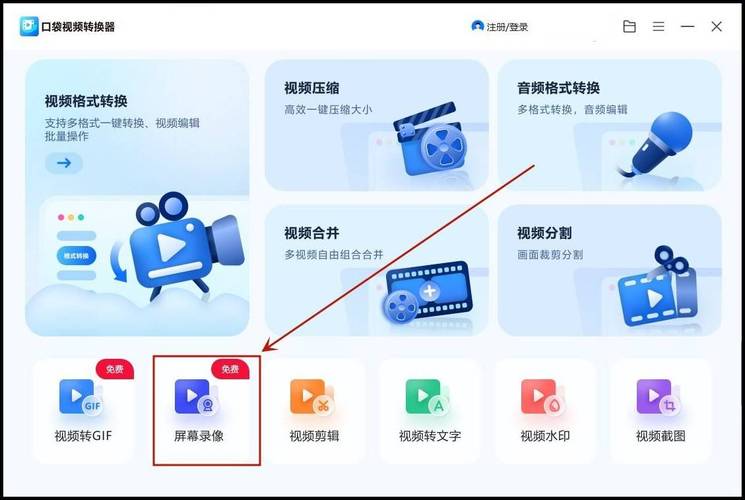
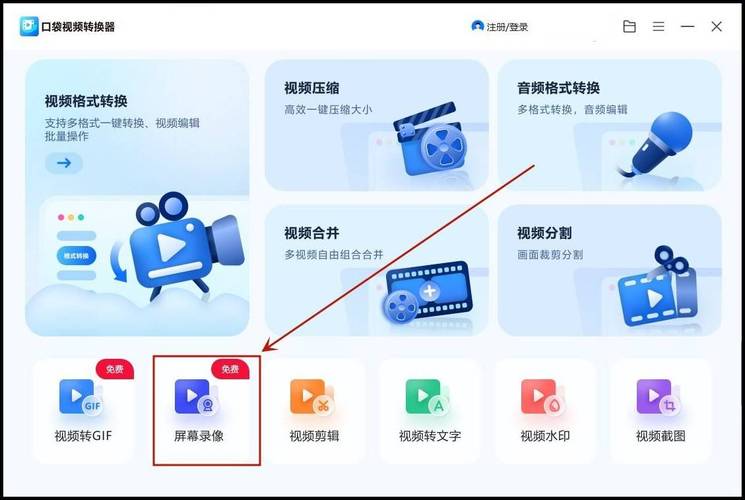
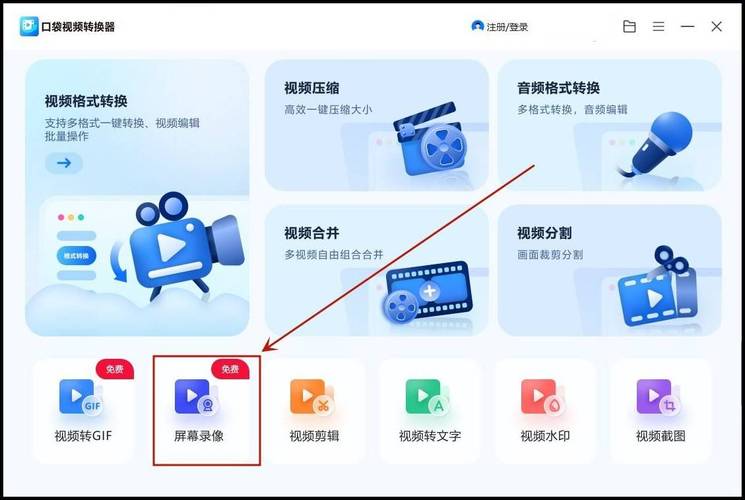
0 评论